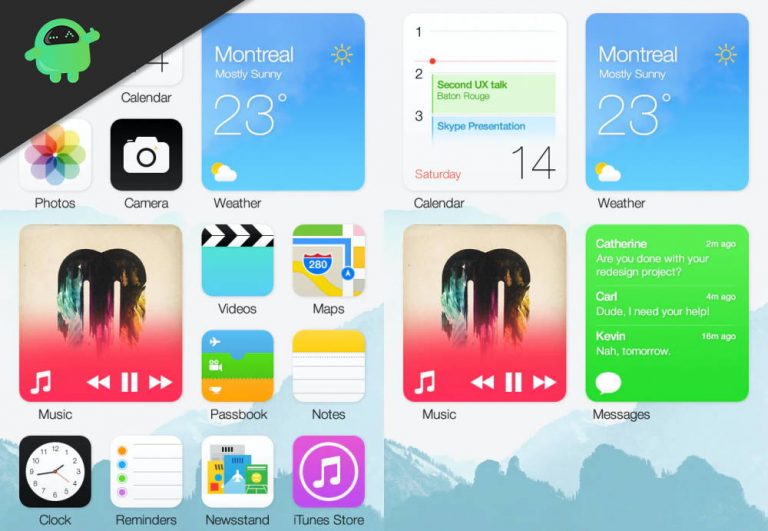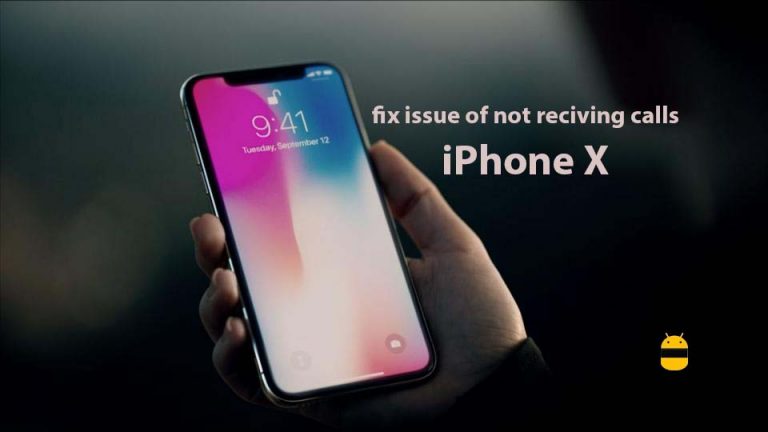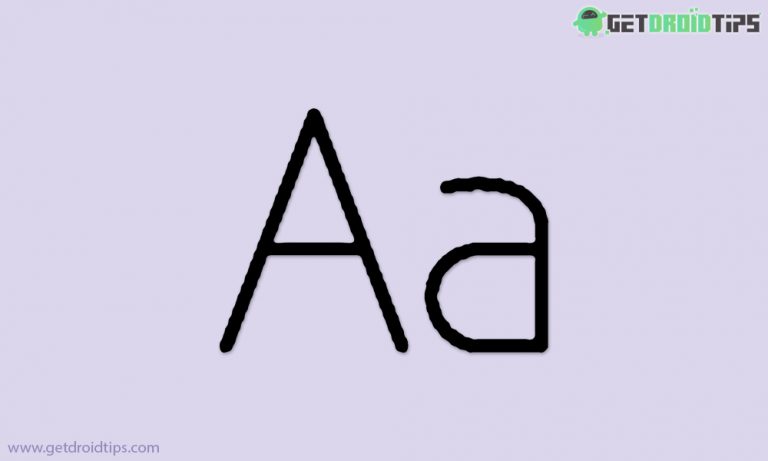Как управлять хранилищем iCloud на Apple iPhone X
Пространство для хранения было серьезной проблемой с момента появления смартфонов. На начальном этапе хранилище для хранения данных на смартфоне было редко. Но сегодня, когда люди начали использовать смартфон как единый гаджет, им когда-либо требовалось место для хранения, это серьезная проблема для всех производителей смартфонов. Когда все пытались увеличить емкость хранилища как внутри, так и снаружи, у Apple появилась идея получше. Это был iCloud – простое и безопасное хранилище, в котором можно хранить все, что угодно. Поддержка нескольких устройств повысила популярность iCloud. Но без надлежащего управления даже iCloud может стать для вас проблемой. В этой статье вы узнаете, как управлять хранилищем iCloud на Apple iPhone X.
iCloud поддерживает хранение практически всего. У них есть функция автоматического резервного копирования, которая позволяет вам не беспокоиться о резервном копировании данных каждый раз. Поскольку всем пользователям бесплатно предоставляется 5 ГБ хранилища, вам нужно только сначала позаботиться о его настройке. Это легко сделать, а если в нем не хватает места, вы можете легко купить больше по разумной цене. Прочтите, чтобы узнать, как правильно управлять хранилищем iCloud, чтобы максимально использовать его.
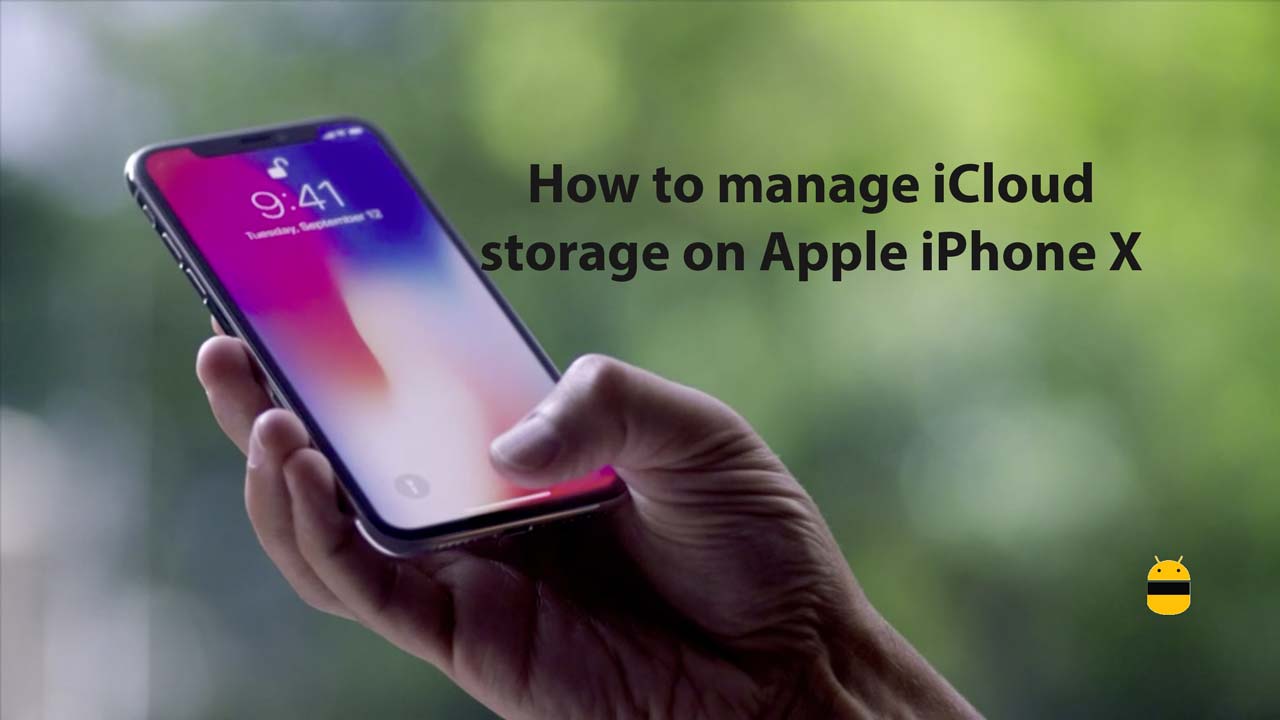
Способы управления хранилищем iCloud на Apple iPhone X
Чтобы правильно управлять iCloud, как пользователю iPhone нужно знать несколько вещей. Все перечислено и объяснено в этой статье.
Как настроить iCloud на iPhone X
Настроить iCloud на iPhone X просто, введя имя пользователя и пароль. Если у вас еще нет Apple ID, вам придется создать новый. Шаги по настройке iCloud:
- Открыть настройки
- Нажмите на iCloud
- Введите учетные данные
Как проверить доступное хранилище
Вы можете в любой момент проверить доступное хранилище, оставшееся в вашем iCloud. Чтобы проверить это на iPhone X, выполните следующие действия:
- Открыть настройки
- Найдите свое имя в верхней части настроек и нажмите на него
- Нажмите на iCloud
- Нажмите на управление хранилищем
- Вы можете увидеть хранилище в верхней части экрана
Запретить приложениям использовать iCloud
Разрешить всем приложениям доступ к iCloud – не лучшая идея. Это может привести к тому, что нежелательное приложение создаст резервные копии в iCloud и уменьшит доступное хранилище. Таким образом, вы можете ограничить нежелательные приложения и разрешить только важные приложения. Действия по ограничению использования приложения iCloud для приложения:
- Открыть настройки
- Найдите свое имя в верхней части настроек и нажмите на него
- Нажмите на iCloud
- Найдите приложение, которое вы хотите ограничить, и нажмите переключатель рядом с ним.
Как удалить резервные копии
Вы можете легко удалить резервную копию из любого приложения или устройства с вашего iPhone X. Для этого выполните следующие действия:
- Открыть настройки
- Найдите свое имя в верхней части настроек и нажмите на него
- Нажмите на iCloud
- Нажмите на управление хранилищем
- Нажмите на резервную копию
- Выберите устройство
- Выберите приложение, резервную копию которого вы хотите удалить
- Нажмите на удаление
Как купить больше места для хранения iCloud
Вы можете в любой момент приобрести место для хранения в iCloud по своему усмотрению. Для этого нужно:
- Открыть настройки
- Найдите свое имя в верхней части настроек и нажмите на него
- Нажмите на iCloud
- Нажмите на управление хранилищем
- Нажмите на обновление рядом с хранилищем iCloud
- Выберите план, который вы хотите
- Введите учетные данные
- Нажмите на обновление
Надеюсь, это руководство было полезно для понимания как управлять хранилищем iCloud на Apple iPhone X. Если у вас есть вопросы или отзывы, оставьте комментарий ниже.